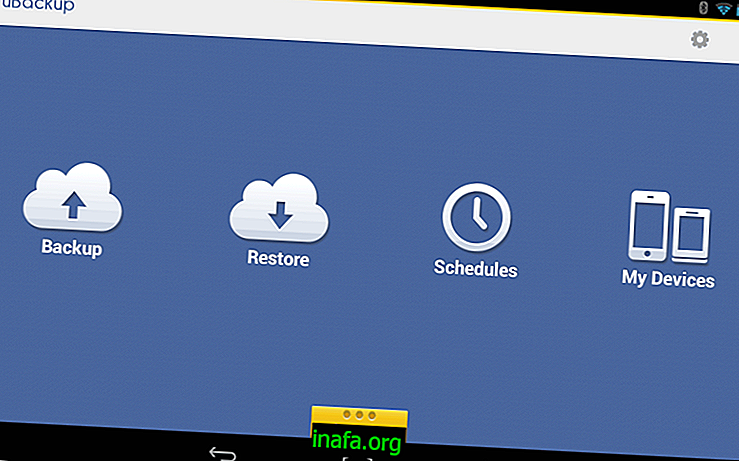7 koraka za učenje kako onemogućiti Windows Defender
Windows antivirus postao je toliko napredan da danas prosječan korisnik ne treba vanjski softver kao prije. S druge strane, Windows zagovornik digitalnih problema sprečava instaliranje softvera za snimanje zaslona računala ili bilo čega drugog osim prijetnje. Zbog toga je važno naučiti kako onemogućiti Windows Defender.
Imajte na umu da ne preporučujemo da ga uvijek ostavljate neaktivnim. To je riziko koji možda ne uvijek imamo. Namjera ovog vodiča je da ga onemogući za kratko vrijeme, pogotovo kada otežava instaliranje nenamjernog softvera.
Tako ćete naučiti kako onemogućiti Windows Defender, ali preporučujemo da ga ponovo aktivirate čim završite instaliranje onoga što vam je potrebno. Jedini razlog da se ne radi u stanju mirovanja je ako već imate drugi PC antivirus koji može obraniti vaše računalo od prijetnji.
Savjet : Provjerite i naš cjeloviti vodič za mjerenje temperature računala.
Imajte na umu da je donji vodič napravljen na ažuriranom računalu sa sustavom Windows 10. Ostale verzije mogu se razlikovati u prikazanim koracima. Bez daljnjeg čuvanja, pogledajte cjelovitu upute za to kako onemogućiti Windows Defender!
Kako onemogućiti Windows Defender
1 - Otvorite početni izbornik računala;

2 - Pristupite aplikaciji Postavke za Windows 10;

3 - Uđite u izbornik Ažuriranje i sigurnost ;

4 - Sada kliknite na Windows Security ;

5 - Otvorite izbornik Zaštita od virusa i prijetnji ;

6 - Otvorit će se novi prozor. Od tamo pristupite opciji postavki zaštite od virusa i prijetnji ;

7 - Onemogući zaštitu u stvarnom vremenu klikom na odgovarajući gumb;

Spremni! Od sada ste naučili kako onemogućiti Windows Defender. Ali to nije jedini način da se aplikacija onemogući! Ako imate neke ideje o tome kako zamišljati uređivač registra sustava Windows, možda biste željeli vidjeti sljedeću metodu.
Kako onemogućiti Windows Defender - metoda 2
Kao što ste učinili u prvom koraku, otvorite izbornik Start Windows;
Upišite regedit i kliknite na ikonu koja će se pojaviti;

Dvaput kliknite na mapu HKEY_LOCAL_MACHINE ;

Sada dvaput kliknite na mapu SOFTVER ;

Pomaknite se prema dolje dok ne pronađete pravila . Pristupite tome;

Dvaput kliknite na Microsoft ;

Desnom tipkom miša kliknite mapu Windows Defender ;

Postavite pokazivač miša na Novo ;

U izborniku koji će se otvoriti odaberite opciju DWORD vrijednost (32 bita) ;

Nova će se datoteka otvoriti na desnom zaslonu. Preimenujte ga u DisableAntiSpyware ;

Dvaput kliknite novu datoteku da biste je otvorili;
Promijenite podatke o vrijednosti u 1 i kliknite OK ;

Ponovo pokrenite računalo i naučit ćete kako onemogućiti Windows Defender!
Bonus: Ako ste onemogućili Windows Defender ovom metodom, ponovo ga omogućite pristupom regeditu pretraživanjem istih mapa opisanih u koracima 10 do 13.
Ponovno pronađite DisableAntiSpyware datoteku i vratite Vrijednost podataka na 0 i kliknite OK .

Na kraju, ne zaboravite ponovno pokrenuti računalo da biste unijeli promjene!
Saznajte više o sustavu Windows 10 na AppTuts-u
Sada kada ste naučili kako isključiti Windows Defender na dva različita načina, vrijeme je da naučite još više o vašem operativnom sustavu.
Zato ostanite s nama na AppTuts-u i pogledajte naš cjeloviti vodič o tome kako formatirati memorijsku karticu!